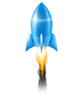|
 Допустим вам захотелось посмотреть фильм или фотографии на телевизоре, но экран ноутбука или монитор компьютера маленький или устаревший. Разберёмся, как подключить к компьютеру телевизор. Допустим вам захотелось посмотреть фильм или фотографии на телевизоре, но экран ноутбука или монитор компьютера маленький или устаревший. Разберёмся, как подключить к компьютеру телевизор.
Сделать это можно несколькими способами. От способа подключения зависит и качество изображения.
Посмотрите, какие типы разъёмов есть у вашего телевизора и монитора компьютера или ноутбука.
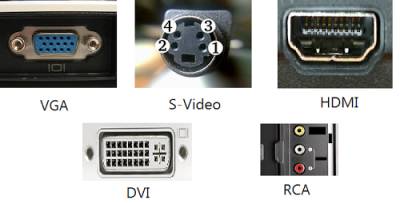
1. RCA или тюльпан. Это несколько проводов с разъёмами типа RCA. Желтый используется для передачи композитного видео, белый для левого аналогового аудио и красный для правого аудио.
2.S-Video или Super Video — передает немного лучшее качество изображения чем композитные соединения. Это один из старейших типов соединения и естественно он есть у большинства телевизоров. Есть два типа портов S-Video. Этот тип соединения используется только для передачи видео. Для подключения колонок необходимо задействовать белый и красный разъем в PCA.
3.VGA — большинство компьютеров имеют поддержку данного порта. В старых телевизорах разъёма VGA нет, но можно использовать конвертер. Этот кабель не передаёт звк, колонки нужно подключать отдельно.
4.DVI — интерфейс передачи цифрового видео. Обеспечитвает хорошее качество.ак же необходимо обратить внимание, что данный разъем предназначен только для передачи цифрового видео. Как и в предыдущих случаях необходимо использовать аудио-кабель.
5.HDMI — самый предпочтительный способ подключения. Обладает выскоким качеством передачи данных, способен без потери качества передавать Full-HD-видео. Если ваш компьютер и телевизор оснащён данным разъёмом, о других можете забыть. HDMI передаёт звук, так что нет необходимости подключать колонки отдельно. Так же есть возможность установки конвертера DVI-HDMI, если HDMI нету на устройстве.
Теперь нам нужно соединить телевизор и компьютер.
После подключения картинка сразу может не появится. Для этого нужно указать телевизору источник сигнала. Всё зависит от модели телевизора. На моём телевизоре источник сигнала можно выбрать кнопкой «Source», и в предложенном меню выбрать пункт HDMI.На многих телевизорах эта кнопка называется «INPUT».

После этого вы увидите рабочий стол компьютера не телевизоре.
Замечания:
Если изображение искажённое, или не во весь экран, измените разрешение дисплея в настройках компьютера. Если ваш компьютер всё равно отказывается видеть телевизор, попробуйте подключить кабель, а затем включит компьютер.
Если звука по HDMI нету, попробуйте выполнить следующие действия. Нажмите на значок динамика в системном трее (область около часов).
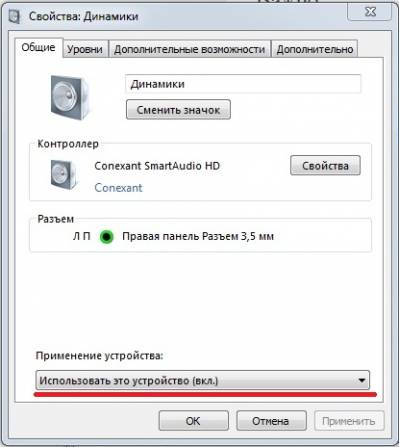
Далее щёлкните по значку динамика и выберите внизу пункт отключить это устройство. Теперь компьютер будет использовать в качестве источника вывода сигнала телевизор.

После отключения телевизора включить динамики компьютера можно в «Диспетчере устройств».
Или вариант проще: Нажмите правой кнопкой мыши на значок динамика в трее и выберите пункт устройства воспроизведения. В появившемся меню установите устройство вывода TV как устройство воспроизведения по умолчанию.
источник
|